Pagina Inhoudsopgave
Bijgewerkt op Jul 30, 2025
Een partitie die wordt beschermd door een GUID-partitietabel wordt een GPT-beschermpartitie genoemd. Een partitie of volume dat continu schijfruimte inneemt, is geïsoleerd van de rest van de harde schijf en van alle andere partities die zich op de schijf kunnen bevinden. Nadat een harde schijf is gepartitioneerd, kan deze gegevens opslaan in één partitie of in meerdere partities.
De GPT-beveiligde partitie is daarentegen niet te vergelijken met andere partities, omdat deze niet kan worden gewist of geformatteerd via de Schijfbeheerinterface . Deze partitie wordt aangemaakt op een harde schijf die door GPT wordt aangestuurd en heeft een grotere capaciteit dan partities die op MBR-schijven (Master Boot Record) worden aangemaakt. In de meeste gevallen wordt de partitie op de harde schijf aangemaakt. U kunt de DiskPart- opdracht of partitiebeheersoftware gebruiken om een GPT-beveiligde partitie te beheren en taken uit te voeren zoals verwijderen, formatteren, de grootte wijzigen, enz.
In lekentaal wordt het GPT-beveiligde probleem veroorzaakt door compatibiliteitsproblemen tussen de GPT-partitie en het Windows-besturingssysteem. Alleen de 64-bits Windows 10, 8 en 7-besturingssystemen staan GPT-partities toe. Omdat het besturingssysteem deze partitievorm niet kan identificeren wanneer deze schijven gekoppeld zijn aan een 32-bits versie van Windows, converteert het besturingssysteem deze schijven naar GPT-beveiligde partities.
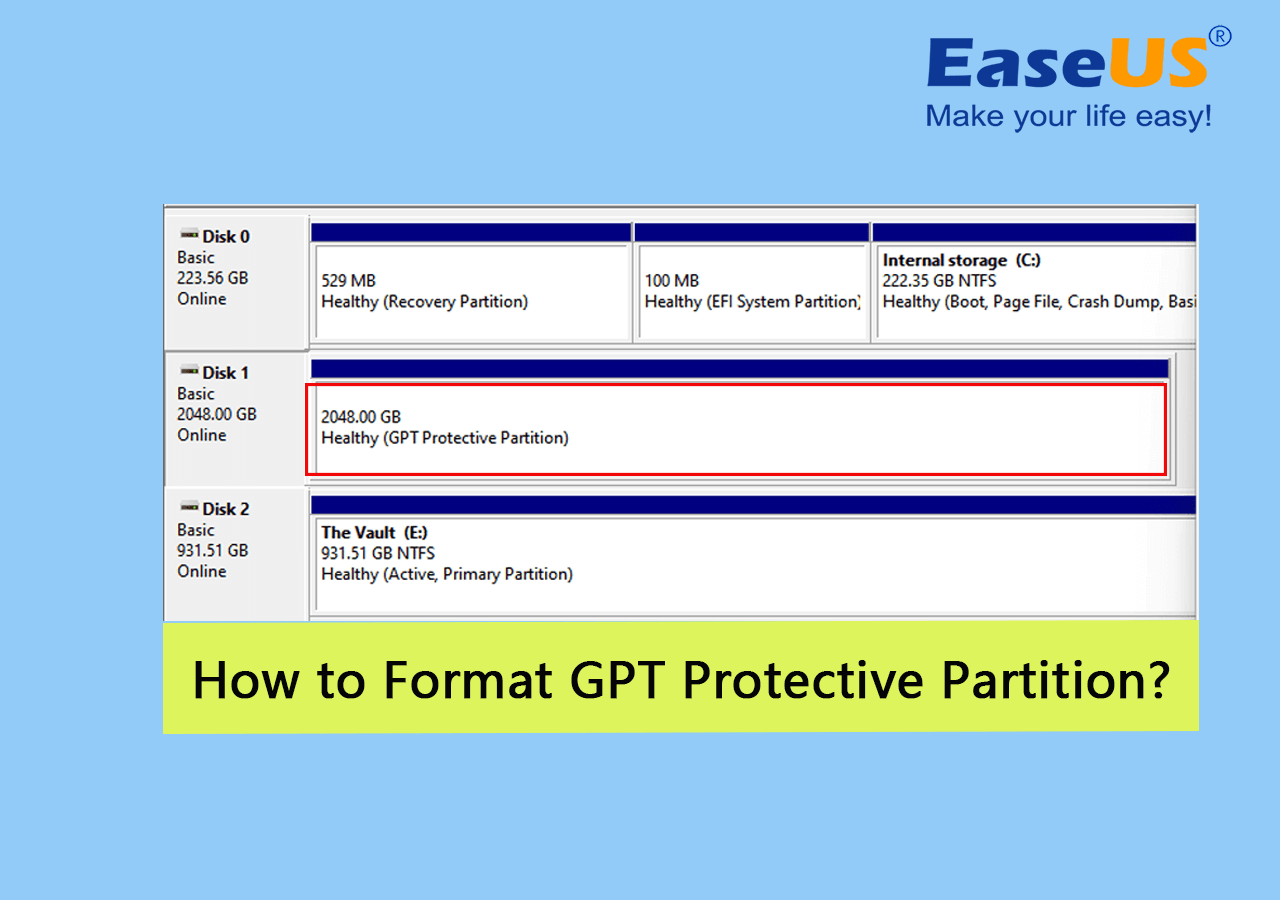
Wat veroorzaakt een GPT-beschermende partitie?
Een partitie die wordt beschermd door een GUID-partitietabel, wordt een GPT-beschermde partitie genoemd. Deze partitie neemt een ononderbroken ruimte in beslag op de schijf, gescheiden van de rest van de harde schijf en de andere volumes; er is echter geen specifieke stationsletter aan toegewezen. Tijdens deze periode kan de GPT-beschermde partitie niet worden bekeken in Verkenner en niet worden gewijzigd in Schijfbeheer.
U bent mogelijk nieuwsgierig naar de oorzaak van het probleem. In de meeste gevallen kan het probleem met de GPT-beveiligde partitie worden herleid tot een van de twee hoofdoorzaken.
1. U veroorzaakt incompatibiliteit door een harde schijf met de GPT-partitiestijl aan te sluiten op een computer met Windows 32-bits. Bovendien kan het besturingssysteem de harde schijf niet detecteren of verwerken.
2. De partitietabel van de harde schijf is beschadigd of beschadigd, waardoor de fout met de GPT-beveiligde partitie optreedt, zelfs wanneer de schijf is geïnstalleerd in een 64-bits besturingssysteem. Dit probleem wordt veroorzaakt door een beschadigde of corrupte partitietabel. Gebruik betrouwbare partitieherstelsoftware om de gegevens op de defecte schijf te herstellen.
3. Mensen gebruiken GPT-beschermende partities op servers om te voorkomen dat anderen privé-informatie wijzigen of om essentiële gegevens redundantie te bieden.
4. Daarnaast gebruiken mensen deze partities om redundantie te creëren. Sommige privégebruikers gebruiken ze ook om de grootte van hun partities te vergroten of om beperkingen op de grootte van hun partities op te heffen.
Hoe formatteer ik een beschermende GPT-partitie in Windows 10/11?
De GPT-beveiligde partitie is niet toegankelijk, kan niet worden verwijderd of geformatteerd nadat de GPT-schijfpartities beveiligd zijn. Windows Schijfbeheer herkent uw GPT-beveiligde partitie, zolang uw schijf erdoor herkend wordt. Bovendien doorzoekt het efficiënt uw hele schijf op gegevens en lokaliseert deze.
Op elke computer die Windows ondersteunt, kunt u EaseUS Partition Master Professional gebruiken om de beschermende GPT-partitie succesvol te formatteren.
Stap 1. Start EaseUS Partition Master, klik met de rechtermuisknop op de harde schijfpartitie die u wilt formatteren en kies 'Formatteren'.

Stap 2. In het nieuwe venster stelt u het partitielabel, het bestandssysteem (NTFS/FAT32/EXT2/EXT3/EXT4/exFAT) en de clustergrootte in voor de partitie die u wilt formatteren en klikt u op "OK".

Stap 3. Vervolgens ziet u een waarschuwingsvenster. Klik hierin op 'Ja' om door te gaan.

Stap 4. Klik op de knop '1 taak/taken uitvoeren' om de wijzigingen te bekijken en klik vervolgens op 'Toepassen' om te beginnen met het formatteren van de partitie op uw harde schijf.

Nadat u de GPT-beveiligde partitie hebt geformatteerd, is het ten zeerste aan te raden een betrouwbare oplossing voor gegevensherstel te zoeken waarmee u de gegevens op de defecte partitie kunt herstellen. U kunt in dit geval de hulp van de EaseUS Data Recovery Wizard inroepen. Raadpleeg voor meer informatie deze pagina:
Toegang tot GPT-beschermpartitie zonder gegevensverlies
Ontdek hoe u uw GPT-beschermpartitie toegankelijk kunt maken en de opgeslagen gegevens weer kunt terughalen.
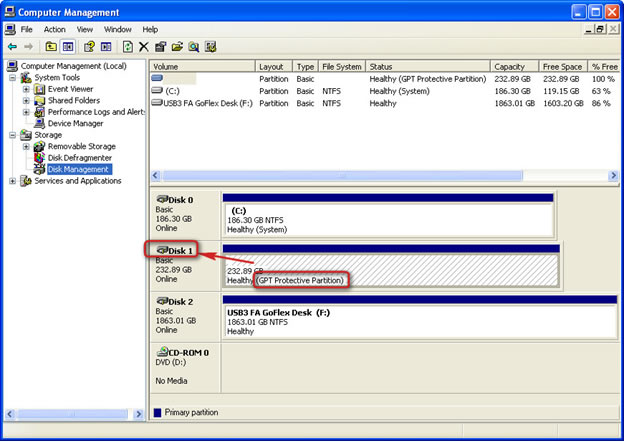
Wat kunt u nog meer doen op GPT-schijfpartities met EaseUS Partition Master?
Naast het formatteren van de GPT-beschermde partities, kunt u ook partities van de ene harde schijf of partitie naar de andere kopiëren of klonen zonder het risico te lopen uw gegevens te verliezen. Met behulp van dit hulpprogramma kunt u harde schijven converteren naar GPT/MBR zonder partities te hoeven verwijderen of gegevens te verliezen.
Conclusie
Lees dit artikel om te ontdekken hoe u een beveiligde GPT-partitie in Windows 10/11 kunt formatteren. Omdat een beveiligde GPT-partitie niet toegankelijk of te wijzigen is, hebben we een lijst samengesteld met mogelijke oorzaken en de beste methode voor het formatteren van een GPT in Windows 10/11. U kunt hiervoor EaseUS Partition Master gebruiken, een softwareprogramma van derden dat wordt beschouwd als het krachtigste schijfbeheerprogramma. U kunt de schijf waarop de beveiligde GPT-partitie zich bevindt, formatteren naar MBR, zonder dat u daarbij iets hoeft te wissen.
Veelgestelde vragen over het formatteren van een GPT-beschermpartitie
Als u nog meer vragen hebt over het formatteren van de GPT-beschermpartitie, lees dan de onderstaande antwoorden.
1. Hoe verwijder ik de GPT-beschermpartitie zonder gegevensverlies?
Stap 1: Typ cmd en druk op Enter om de opdrachtprompt te openen.
Stap 2: Gebruik bij de opdrachtprompt de opdracht diskpart om het diskpart-menu te openen.
Stap 3: In de volgende stap voert u de opdracht list disk in.
Stap 4: Typ chooses disk x in de opdrachtprompt.
Stap 5: Typ de clean-opdracht en druk op enter.
2. Hoe formatteer ik een GPT-partitie in Windows 10?
Volg de onderstaande stappen om een GPT-partitie in Windows te formatteren:
Stap 1: Kies "Start" in de menubalk en voer vervolgens "cmd" in het zoekvak in.
Stap 2: Kies "cmd" met de rechtermuisknop. Doe dit door op "Als administrator uitvoeren" te klikken.
Stap 3: Druk op de toets "diskpart.exe". Om door te gaan, gebruikt u de Enter-knop. Druk op de Enter-toets nadat u "list disk" hebt getypt.
Stap 4: Voer "select x" in, gevolgd door Enter, waarbij x de letter van de GPT-partitie is. Door simpelweg "clean" te typen en op Enter te drukken, kan de GPT-beveiliging worden uitgeschakeld.
Stap 5: Voer "format x:" in om de GPT-partitie te formatteren.
3. Hoe lees ik een GPT-beschermende partitie?
Wanneer een GPT-schijfpartitie in de veilige modus gaat, kunt u deze op geen enkele manier wijzigen, zelfs niet opnieuw formatteren. Volg deze stappen om toegang te krijgen tot de informatie op de beveiligde GPT-partitie en deze te herstellen:
Stap 1: Selecteer de schijf waarop uw gegevens verloren zijn gegaan en klik op "Scannen".
Stap 2: Gebruik na de scan 'Filter' of 'Zoeken' om de verloren bestanden te vinden.
Stap 3: Nadat u hebt gekozen welke bestanden u wilt herstellen, kunt u op de knop 'Herstellen' klikken. Zoek online naar een alternatieve, veilige plek om ze op te slaan.
Hoe kunnen wij u helpen?
Gerelateerde artikelen
-
Hoe MBR naar GPT te converteren met CMD in Windows 11
![author icon]() Tina/2025/07/30
Tina/2025/07/30 -
Partitiegrootte wijzigen onder Windows 7 (32 bit en 64 bit)
![author icon]() Tina/2025/07/30
Tina/2025/07/30 -
Fout bij het laden van het besturingssysteem op 6 eenvoudige manieren oplossen
![author icon]() Tina/2025/07/30
Tina/2025/07/30 -
Hoe Windows 10 op een nieuwe pc zonder besturingssysteem te installeren
![author icon]() Tina/2025/07/30
Tina/2025/07/30
EaseUS Partition Master

Beheer partities en optimaliseer schijven efficiënt
